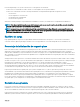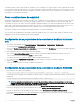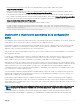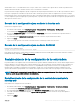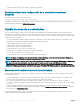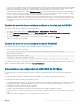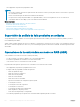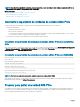Users Guide
cualquier conguración externa detectada sin intervención manual. Si está deshabilitada, la controladora PERC no importa
automáticamente ninguna conguración externa.
Es necesario tener el privilegio de inicio de sesión y control del servidor para importar conguraciones ajenas.
Esta tarea no se admite en las controladoras de hardware PERC que se ejecutan en modo HBA.
NOTA: No se recomienda quitar el cable de un chasis externo cuando el sistema operativo se está ejecutando en el sistema.
Quitar el cable puede provocar una conguración externa cuando la conexión se vuelva a establecer.
Es posible administrar conguraciones ajenas en los siguientes casos:
• Se quitan y se vuelven a insertar todos los discos físicos de una conguración.
• Se quitan y se vuelven a insertar algunos de los discos físicos de una conguración.
• Se quitan todos los discos físicos de un disco virtual, pero en momentos diferentes; a continuación, se vuelven a insertar.
• Se quitan los discos físicos de un disco virtual sin redundancia.
Las siguientes limitaciones se aplican para los discos físicos que se considera importar:
• El estado de la unidad de un disco físico puede cambiar desde el momento en que se analiza la conguración externa hasta el momento
en que se ejecuta la importación real. La importación de conguraciones externas solo se realiza en discos que se encuentran en el
estado no congurado y bueno.
• Las unidades que se encuentran en el estado Fallido o Fuera de línea no pueden importarse.
• El rmware no permite importar más de ocho conguraciones ajenas.
Importación de la conguración ajena mediante la interfaz web
Para importar la conguración ajena:
1 En la interfaz web de iDRAC, vaya a Descripción general > Almacenamiento > Controladoras > Conguración.
Se mostrará la página Conguración de controladoras.
2 En la sección Conguración ajena, en el menú desplegable Controladora, seleccione la controladora que desea congurar.
3 En el menú desplegable Aplicar modo de operación, seleccione el momento en que desea realizar la importación.
4 Haga clic en Importar conguración ajena.
Según el modo de operación seleccionado, se importará la conguración.
Para importar conguraciones ajenas automáticamente, en la sección Congurar propiedades de la controladora, active la opción
Importación automática de conguración ajena mejorada, seleccione Aplicar modo de operación y haga clic en Aplicar.
NOTA
: Después de activar la opción Importación automática de conguración ajena mejorada, es necesario reiniciar el
sistema para importar la conguración ajena.
Importación de la conguración ajena mediante RACADM
Para importar la conguración ajena:
racadm storage importconfig:<Controller FQDD>
Para obtener más información, consulte iDRAC RACADM Command Line Reference Guide (Guía de referencia de la línea de comandos
RACADM de iDRAC), disponible en dell.com/idracmanuals.
Borrar conguración ajena
Después de mover un disco físico de una controladora a otra, es posible que el disco físico contenga todos o algunos discos virtuales
(conguración ajena). Puede identicar si un disco físico utilizado previamente contiene una conguración ajena (disco virtual) al vericar el
244
Administración de dispositivos de almacenamiento